|
HAPPY NEW YEAR  
qui puoi trovare qualche risposta ai tuoi dubbi. Se l'argomento che ti interessa non Ŕ presente, ti prego di segnalarmelo. Questo tutorial Ŕ una creazione ©Meetjesplekje e non pu˛ essere copiato su altri siti nŔ essere offerto per il download. Lo stesso vale per la mia traduzione. Il materiale viene da vari gruppi di condivisione. Il copyright appartiene ai rispettivi autori. Grazie ai creatori dei tubes che mettono a disposizione il loro lavoro in vari gruppi di condivisione. Questo tutorial Ŕ stato creato con PSP X3. Per tradurlo ho usato PSP X. Occorrente: Materiale qui Per il tube della donna grazie Nara Pamplona Per il tube dei bicchieri Patries Per il misted grazie Marastina Per i tube dei fuochi grazie Mds. Per la maschera grazie Adita. Filtri: consulta, se necessario, la mia sezione filtri qui Filters Unlimited 2.0 qui &<Bkg Kaleidoscope> - Mirrored &Scaled (da importare in Unlimited) qui Alien Skin Eye Candy 5 Nature - Snow Drift qui Alien Skin Eye Candy 5 Impact - Extrude, Perspective Shadow qui Mura's Meister - Perspective Tiling qui Toadies - What are you qui  Se stai usando altri colori puoi sperimentare le modalitÓ di miscelatura e le opacitÓ pi¨ adatte ai tuoi colori. Apri il font e minimizzalo. Lo troverai nella lista dei font disponibili quando ti servirÓ. Metti i preset nelle rispettive cartelle del filtro Alien skin Eye Candy 5. Cliccando sul file una o due volte (a seconda delle tue impostazioni), automaticamente il preset si installerÓ nella cartella corretta. Metti i preset per lo strumento Puntatore nella cartella Impostazioni predefinite. Metti le selezioni nella cartella Selezioni. Apri la maschera aditascreations_mask_25 in Psp e minimizzala con il resto del materiale. Imposta il colore di primo piano con #c8c6c1, e il colore di sfondo con #4b606c. 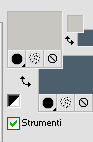 Passa il colore di sfondo a Gradiente, stile Lineare, con i seguenti settaggi. 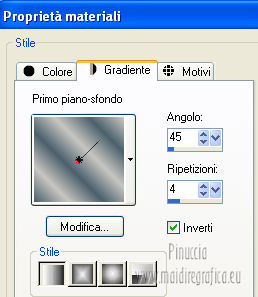 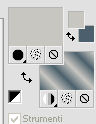 1. Apri una nuova immagine nera 900 x 600 pixels. 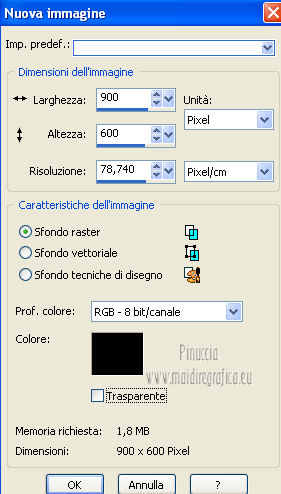 Attiva lo strumento Testo  , font A&S Eldoras Regular , font A&S Eldoras Regularse stai usando PSP 9, dovrai regolare la dimensione del testo a 72  Scrivi Happy New Year. Livelli>Converti in livello raster. Se non visualizzi i Righelli, vai a Visualizza>Righelli. Premi il tasto K per attivare lo strumento Puntatore  apri il menu delle impostazioni e seleziona il preset Msb_Christmas_2012.  il preset non funziona con PSP 9. Premi il tasto D per attivare lo strumento Deformazione  e usa i nodi dello strumento per ottenere lo stesso risultato. In modalitÓ Scala usa i nodi centrali per modificare l'altezza e la larghezza pressappoco come nell'esempio. 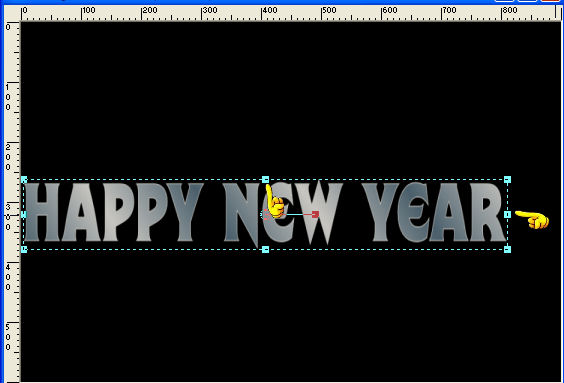 In modalitÓ prospettiva usa il nodo esterno (il nodo opposto si sposterÓ simmetricamente) pressappoco come nell'esempio  2. Posiziona il mouse al centro del testo e, quando appare l'icona dello strumento Spostamento  sposta il testo sulla convergenza di 450 pixels di larghezza, e 400 di altezza puoi controllare la posizione nella barra inferiore degli strumenti. 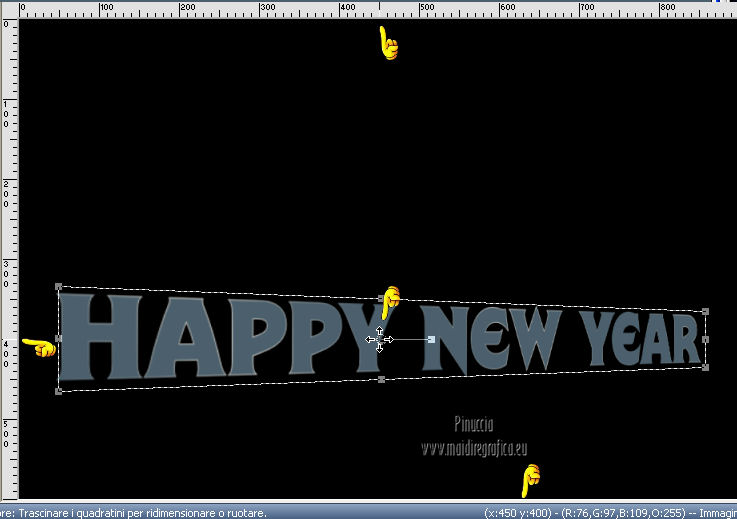 Regola>Messa a fuoco>Metti a fuoco. Effetti>Plugins>Alien Skin Eye Candy 5 Impact - Extrude. Seleziona il preset Msb_Preset_Extr_Christmas_2012 e ok. 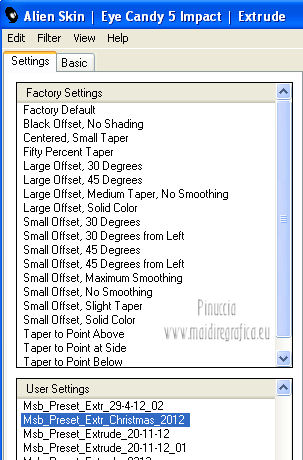 Effetti>Plugins>Alien Skin Eye Candy 5 Nature - Snowdrift. Seleziona il preset Msb_Preset_Snowdrift_Christmas_2012 e ok. 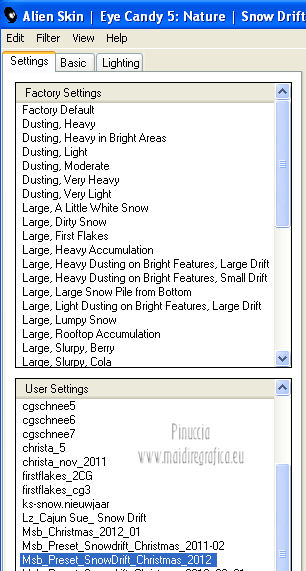 3. Livelli>Duplica. Immagine>Capovolgi. Immagine>Ruota per gradi - 4 gradi a sinistra.  Effetti>Effetti di immagine>Scostamento. 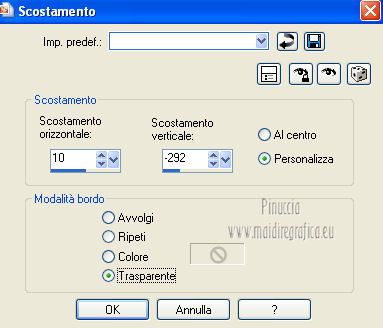 Premi il tasto K per attivare lo strumento Puntatore  apri il menu delle impostazioni e seleziona il preset Msb_Christmas_2012_02. 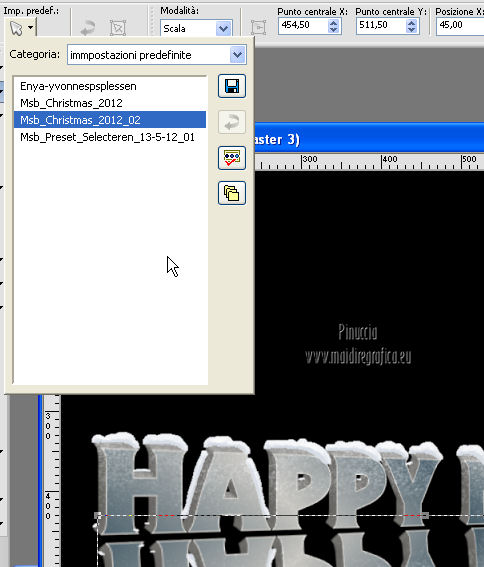 se stai usando PSP 9, premi il tasto D per attivare lo strumento Deformazione  e, come hai fatto prima, usa i nodi dello strumento per ottenere un risultato il pi¨ possibile simile a questo.  Abbassa l'opacitÓ di questo livello al 14%. Premi il tasto M per disattivare lo strumento. Livelli>Disponi>Sposta gi¨. Attiva il livello superiore. Effetti>Effetti 3D>Sfalsa ombra, con il colore nero.  Chiudi il livello nero di sfondo. Livelli>Unisci>Unisci visibile. Minimizza l'immagine che userai pi¨ tardi. Se con PSP 9 hai avuto problemi a realizzare questo testo, puoi usare il testo creato con PSP X qui 4. Imposta il colore di primo piano con il colore nero #000000, e il colore di sfondo con #c8c6c1. 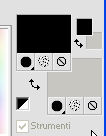 Passa il colore di primo piano a Gradiente, stile Sprazzo di luce.  Apri una nuova immagine trasparente 900 x 600 pixels, e riempila  con il gradiente. con il gradiente.Attiva lo strumento Selezione  , ,clicca sull'icona Selezione personalizzata  e imposta i seguenti settaggi:  Selezione>Innalza selezione a livello. Effetti>Plugins>Filters Unlimited 2.0 - Pattern Generators - Guidelines. 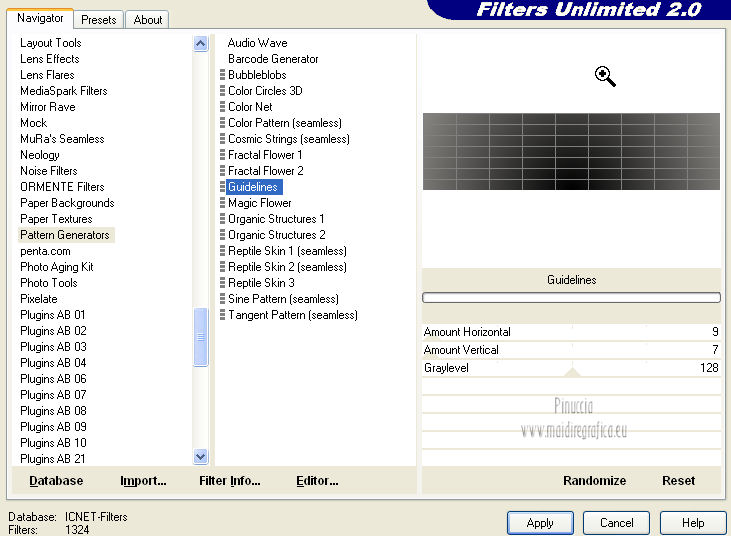 Effetti>Plugins>Mura's Meister ľ Perspective Tiling 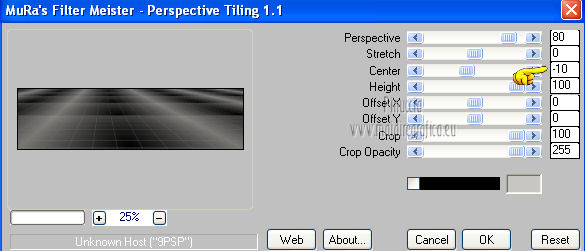 Selezione>Deseleziona. 5. Livelli>Nuovo livello raster. Selezione personalizzata   Apri il tube scenic16 e vai a Modifica>Copia. Torna al tuo lavoro e vai a Modifica>Incolla nella selezione. Immagine>Ridimensiona, al 110%, tutti i livelli non selezionato. Selezione>Deseleziona. Regola>Messa a fuoco>Metti a fuoco. Regola>TonalitÓ e saturazione>Viraggio.  6. Apri il tube mds2414 Fireworks e vai a Modifica>Copia. Torna al tuo lavoro e vai a Modifica>Incolla come nuovo livello. Immagine>Ridimensiona, al 50%, tutti i livelli non selezionato. Effetti>Effetti di immagine>Scostamento.  Regola>Messa a fuoco>Metti a fuoco. Effetti>Effetti 3D>Sfalsa ombra, con il colore nero.  7. Apri il tube mds1543feuerwerk02.01 e vai a Modifica>Copia. Torna al tuo lavoro e vai a Modifica>Incolla come nuovo livello. Immagine>Ridimensiona, al 50%, tutti i livelli non selezionato. Effetti>Effetti di immagine>Scostamento.  Effetti>Effetti 3D>Sfalsa ombra, con il colore nero.  8. Apri il tube mds2400 Fireworks e vai a Modifica>Copia. Torna al tuo lavoro e vai a Modifica>Incolla come nuovo livello. Effetti>Effetti di immagine>Scostamento.  Effetti>Effetti 3D>Sfalsa ombra, con il colore nero.  Livelli>Unisci>Unisci gi¨ - 2 volte. Dovresti avere questo. 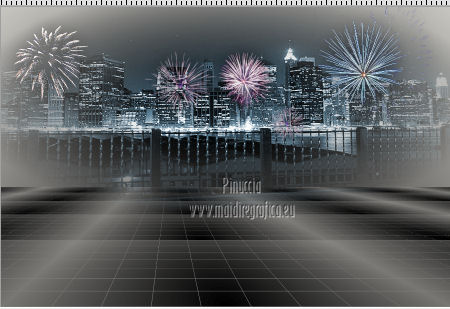 9. Livelli>Nuovo livello raster. Riempi  con il colore di sfondo. con il colore di sfondo.Livelli>Nuovo livello maschera>Da immagine. Apri il menu sotto la finestra di origine e vedrai la lista dei files aperti. Seleziona la maschera aditascreations_mask_25 con i seguenti settaggi.  Livelli>Unisci>Unisci gruppo. Premi il tasto K/D per attivare lo strumento Puntatore  /Deformazione /Deformazione  , ,in modalitÓ Scala, spingi il nodo centrale a sinistra fino a 590 pixels. 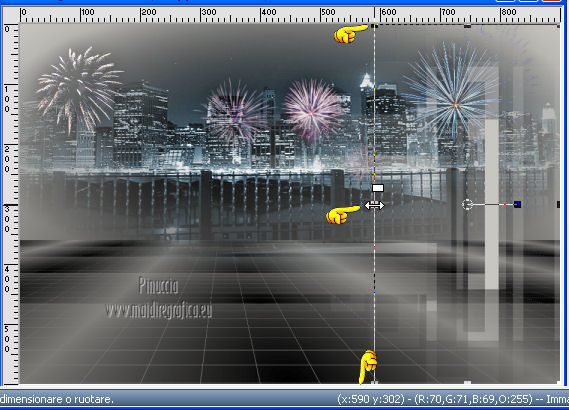 Effetti>Effetti di immagine>Scostamento.  Premi il tasto M per deselezionare lo strumento. Livelli>Duplica. Immagine>Rifletti. Livelli>Unisci>Unisci gi¨. Regola>Messa a fuoco>Metti a fuoco. Effetti>Effetti 3D>Sfalsa ombra, con il colore nero.  10. Imposta il colore di primo piano con #797a74, e il colore di sfondo con #c8c6c1. 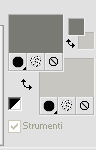 Passa il colore di primo piano a Gradiente, stile Lineare. 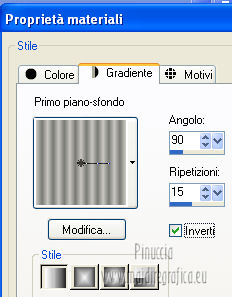 Livelli>Nuovo livello raster. Selezione personalizzata   Riempi  la selezione con il gradiente. la selezione con il gradiente.Selezione>Deseleziona. Effetti>Effetti di distorsione>Onda. 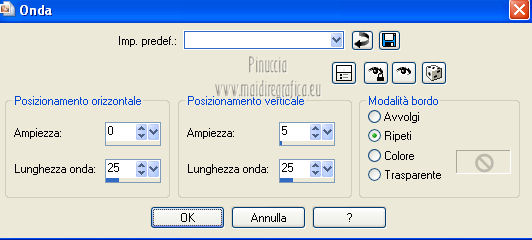 Premi il tasto K/D per attivare lo strumento Puntatore  /Deformazione /Deformazione  , ,in modalitÓ Scala spingi il nodo centrale inferiore verso l'alto, fino a 120 pixels. 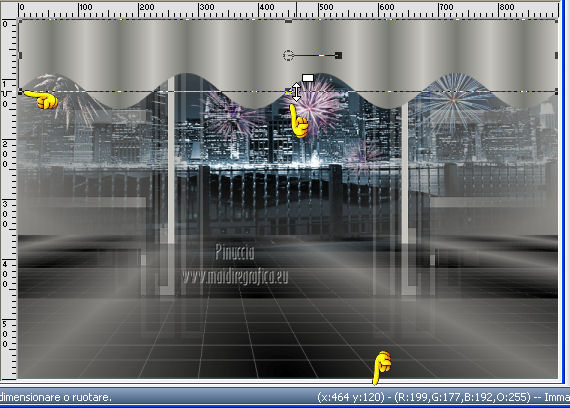 Premi il tasto M per deselezionare. Effetti>Effetti 3D>Sfalsa ombra, con il colore nero.  11. Apri il tube Msb_Lights_2012 e vai a Modifica>Copia. Torna al tuo lavoro e vai a Modifica>Incolla come nuovo livello. Immagine>Ridimensiona, all'80%, tutti i livelli non selezionato. Regola>Messa a fuoco>Accentua messa a fuoco. Effetti>Plugins>Mura's Meister - Copies. 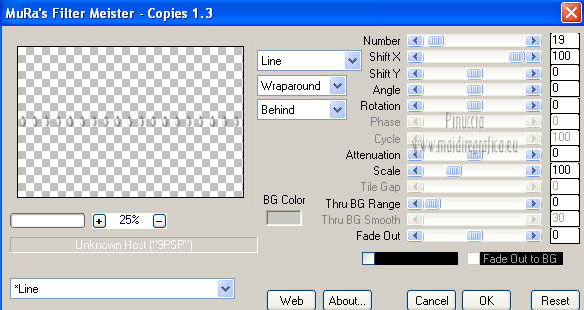 12. Attiva lo strumento Penna  , linea di stile Pieno. , linea di stile Pieno. Imposta il colore di primo piano con #c8c6c1, e traccia una linea sopra le lampade. Tieni premuto il tasto della maiuscola per ottenere una linea perfettamente diritta.  Livelli>Converti in livello raster. Se necessario, attiva lo strumento Spostamento  e usa le frecce della tastiera (utili per piccoli spostamenti - sull'uso delle frecce vedi qui) per posizionare la linea correttamente. Livelli>Disponi>Sposta gi¨. Attiva il livello superiore. Livelli>Unisci>Unisci gi¨. Effetti>Effetti di distorsione>Onda.  Effetti>Effetti di immagine>Scostamento.  Sposta  le luci sulla linea dell'onda precedente le luci sulla linea dell'onda precedente Effetti>Effetti 3D>Sfalsa ombra, con il colore nero.  Regola>Messa a fuoco>Metti a fuoco. Livelli>Unisci>Unisci gi¨. Abbassa l'opacitÓ di questo livello all'85%. 13. Attiva il testo che hai messo da parte al punto 1.  Modifica>Copia. Torna al tuo lavoro e vai a Modifica>Incolla come nuovo livello. Effetti>Effetti di immagine>Scostamento.  Premi il tasto K/D per attivare lo strumento Puntatore  /Deformazione /Deformazione  , ,in modalitÓ Scala, spingi il nodo centrale a destra per ridurre la larghezza del testo  Dovresti avere pressappoco questo.  Regola>Messa a fuoco>Metti a fuoco. 14. Apri il tube "hulsttube" e vai a Modifica>Copia. Torna al tuo lavoro e vai a Modifica>Incolla come nuovo livello. Regola>Messa a fuoco>Metti a fuoco. Spostalo  sul testo, come nel mio esempio. sul testo, come nel mio esempio.Effetti>Effetti 3D>Sfalsa ombra, con il colore nero.  15. Apri il tube DM-OldWorldHolly~EKS e vai a Modifica>Copia. Torna al tuo lavoro e vai a Modifica>Incolla come nuovo livello. Immagine>Ridimensiona, al 40%, tutti i livelli non selezionato. Regola>Messa a fuoco>Metti a fuoco - 2 volte. Posiziona  il tube sul testo. il tube sul testo.Attiva lo strumento Selezione a mano libera  , da punto a punto, modalitÓ Aggiungi, , da punto a punto, modalitÓ Aggiungi,e traccia piccole selezioni delle foglie, pressappoco come nell'esempio.  Premi sulla tastiera il tasto CANC. Selezione>Deseleziona. Effetti>Effetti 3D>Sfalsa ombra, con il colore nero.  16. Apri il tube am-glasses. Su questo tube: Attiva lo strumento Selezione  , rettangolo, , rettangolo,e seleziona uno dei bicchieri. Modifica>Copia - e chiudi il tube senza salvare le modifiche. Torna al tuo lavoro e vai a Modifica>Incolla come nuovo livello. Immagine>Ridimensiona, volte al 45%, tutti i livelli non selezionato. Posiziona  il bicchiere sul testo, il bicchiere sul testo,vedi il mio esempio per orientarti. Regola>TonalitÓ e saturazione>TonalitÓ/Saturazione/LuminositÓ. 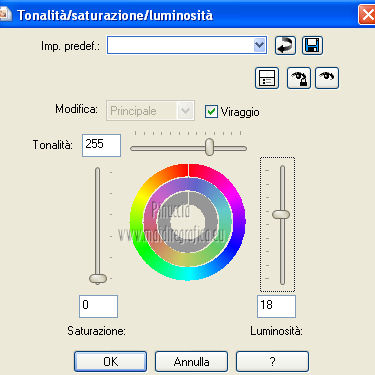 Regola>Messa a fuoco>Metti a fuoco. Effetti>Effetti 3D>Sfalsa ombra, con il colore nero.  Livelli>Duplica. Immagine>Ridimensiona, al 90%, tutti i livelli non selezionato. Posiziona  il bicchiere accanto al precedente. il bicchiere accanto al precedente.Regola>Messa a fuoco>Metti a fuoco. 17. Apri il tube 1Patries_scanmale model10_24-1-07 e vai a Modifica>Copia. Torna al tuo lavoro e vai a Modifica>Incolla come nuovo livello. Immagine>Ridimensiona, al 65%, tutti i livelli non selezionato. Immagine>Rifletti. Effetti>Effetti di immagine>Scostamento. 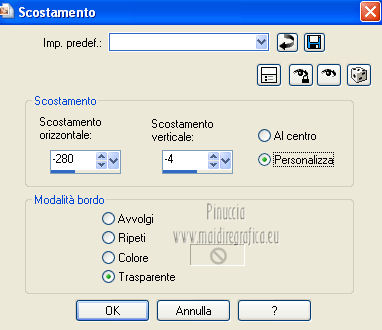 Regola>Messa a fuoco>Metti a fuoco. Effetti>Plugins>Alien skin Eye Candy 5 Impact - Perspective Shadow. Seleziona il preset Msb_Christmas_2012 e ok. 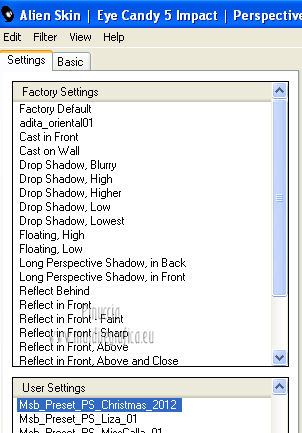 Effetti>Effetti 3D>Sfalsa ombra, con il colore nero.  18. Apri il tube TubeNP 914 e vai a Modifica>Copia. Torna al tuo lavoro e vai a Modifica>Incolla come nuovo livello. Immagine>Ridimensiona, al 77%, tutti i livelli non selezionato. Effetti>Effetti di immagine>Scostamento.  Regola>Messa a fuoco>Metti a fuoco - 2 volte. Effetti>Effetti 3D>Sfalsa ombra, con il colore nero.  19. Controlla che tutto sia al posto giusto. Livelli>Unisci>Unisci tutto. 20. Colore di primo piano: nero. Colore di sfondo #fcfcfc. Immagine>Aggiungi bordatura, 1 pixel, simmetriche, con il colore di primo piano. Immagine>Aggiungi bordatura, 2 pixels, simmetriche, con il colore di sfondo. Immagine>Aggiungi bordatura, 1 pixel, simmetriche, con il colore di primo piano. Selezione>Seleziona tutto. Immagine>Aggiungi bordatura, 50 pixels, simmetriche, con il colore di sfondo. Selezione>Inverti. Effetti>Plugins>Filters Unlimited 2.0 - &< Bkg Kaleidoscope> - @Mirrored & Scaled. 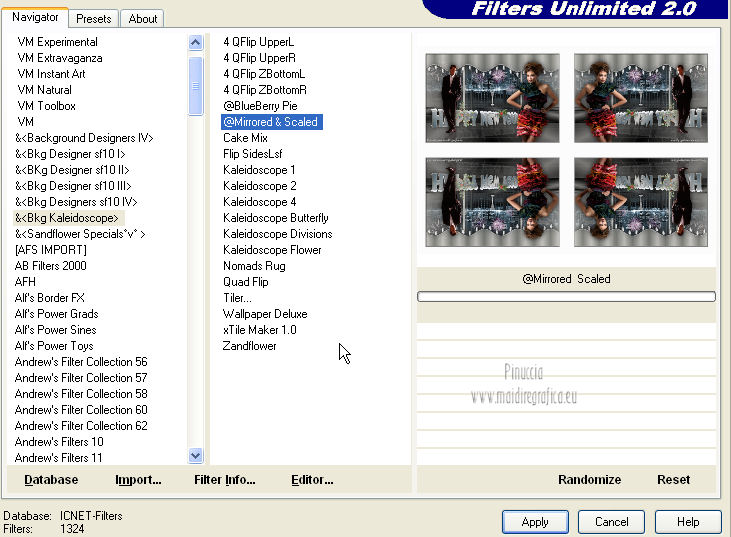 Regola>Sfocatura>Sfocatura gaussiana - raggio 5.  Effetti>Plugins>Toadies - What are you, con i settaggi standard. 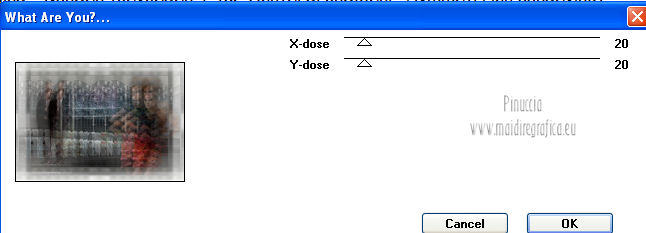 Selezione>Inverti. Effetti>Effetti 3D>Sfalsa ombra, con il colore nero.  Selezione>Deseleziona. Aggiungi il tuo nome e/o il tuo watermark su un nuovo livello. Immagine>Aggiungi bordatura, 1 pixel, simmetriche, con il colore di primo piano. Salva in formato jpg.  Se hai problemi o dubbi, o trovi un link non funzionante, o anche soltanto per un saluto, scrivimi. 4 Dicembre 2012 |


